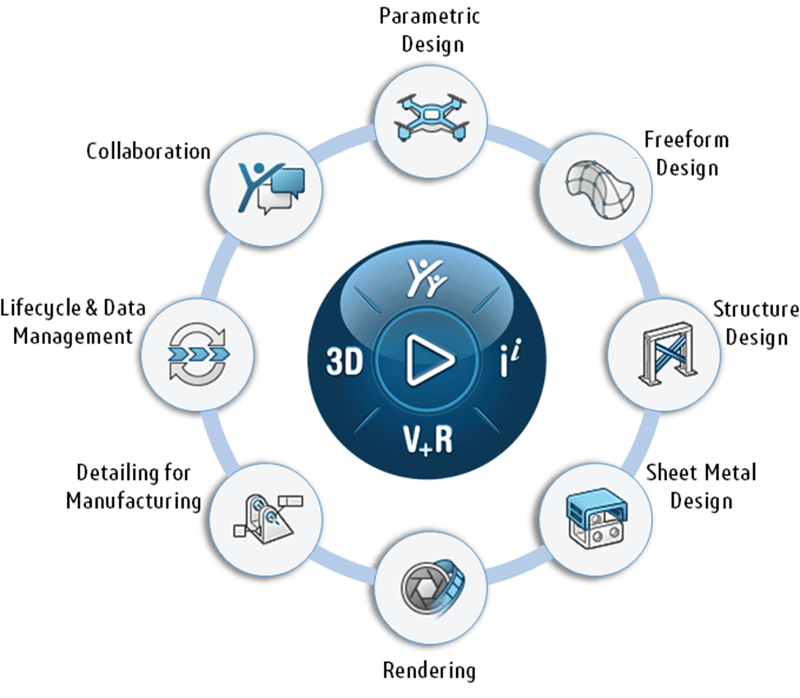
Uporaba vlog na oblačni SOLIDWORKS Cloud ponudbi je ravnokar postala boljša. Pred kratkim smo našim vlogam, ki temeljijo na brskalniku, dodali novo možnost, ki omogoča hiter in enostaven dostop do vaših najljubših aplikacij.
Če ponudbe še niste videli, ponuja širok izbor vlog, ki temeljijo na brskalniku ter vključuje aplikacije za parametrično modeliranje, modeliranje prostih oblik (Sub-D), pločevino, načrtovanje konstrukcij in definiranje komponent za proizvodnjo.
V tem blogu si bomo ogledali, kako vlogi, ki temeljita na brskalniku, kot sta 3D Creator (z aplikacijo xDesign) in 3D Sculptor (z aplikacijo xShape), harmonično delujeta in zagotavljata nemoten, poenoten potek dela, kar pospeši vašo produktivnost.
Najprej si oglejmo nove možnosti funkcije Switch, nato pa še nekaj nasvetov o nekaterih drugih načinih dostopa do priljubljenih aplikacij. Obstajajo trije preprosti načini za preklapljanje med aplikacijami:
1. Izberite aplikacijo na začetni strani
Takoj na začetni strani aplikacije boste poleg imena aplikacije opazili novo puščico. Če na njo kliknete z levim gumbom miške, se prikaže spustni meni vseh razpoložljivih aplikacij, na katere lahko preklopite. Če imate na primer aplikacijo xDesign (v vlogi 3D Creator) na nadzorni plošči in želite dostopati do aplikacije xShape (v vlogi 3D Sculptor), lahko to storite kar na nadzorni plošči. To vam omogoča, da hitro in preprosto izberete aplikacijo, ki jo želite uporabiti, preden odprete modele, kar posledično pomeni manj prekinitev in hitrejši dostop do vaših najljubših orodij.
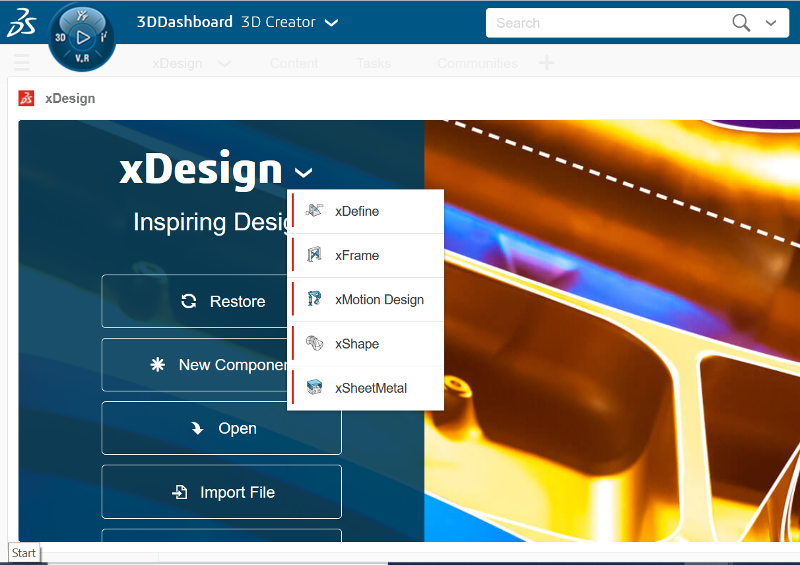
2. Zamenjajte aplikacijo iz orodne vrstice ukazov v aplikaciji
Prav tako lahko odprete druge aplikacije s klikom na ikono v vrstici ukazov na dnu zaslona in nadaljujete z delom na modelu v kateri koli aplikaciji, ki jo izberete. Preklapljanje med aplikacijami je tako preprosto, kot če vzamete novo orodje iz delovne mize. Vaš model ostane točno tam, kjer je na zaslonu, tako da ostanete osredotočeni na delo.

3. S tipko X na tipkovnici
Pritisnite X na tipkovnici računalnika in prikazalo se bo okno Switch App. Enostavnejše od tega ne gre.
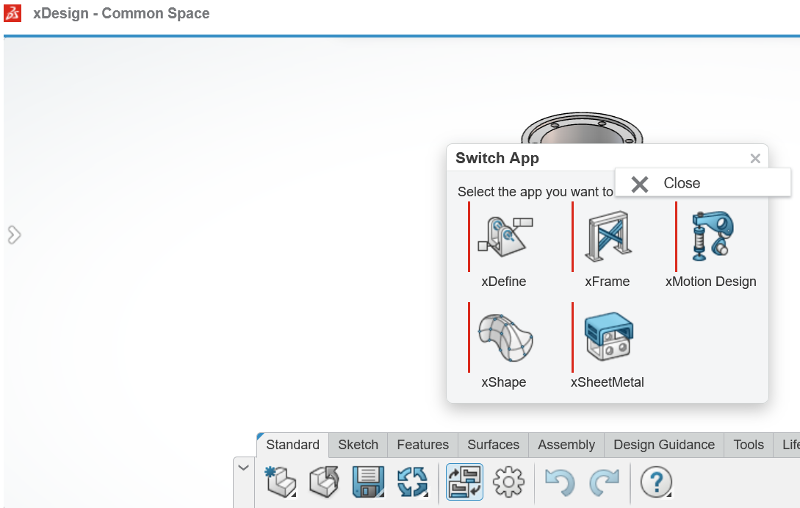
Dodatni nasveti
Če ste delali z vlogami, ki temeljijo na brskalniku, potem morda veste, ali pa tudi ne, da lahko model povlečete tudi iz drevesne strukture in ga spustite v drugo aplikacijo, ki ste jo odprli. Recimo, da delam v xDesignu in želim delati na določenem delu trenutnega sestava, na katerem delam. Lahko ga preprosto povlečemo in spustimo iz drevesne strukture v drugo aplikacijo, ki jo imam odprto v svojem uporabniškem vmesniku.
Druga možnost v drevesni strukturi je je, da z desno miškino tipko kliknete komponento in odprete možnost »Open with«, ki navaja vaše najpogosteje uporabljene aplikacije. To samodejno odpre vašo komponento v novem orodju, ki ga lahko pripnete na nadzorno ploščo, kar vam omogoča vzporedno delo v več aplikacijah in komponentah.
Za tiste, ki še niste uporabljali vlog, ki temeljijo na brskalniku; imajo dosleden videz in občutek, tako da ni nadležno, ko preklapljate med vlogami. Funkcije v akcijski vrstici so res edina stvar, ki se spremeni.
Poleg tega, ker se vse vloge izvajajo v oblaku in na 3DEXPERIENCE platformi, imate lahko hkrati odprtih več vlog in njihovih aplikacij.
Kar je super pri SOLIDWORKS Cloud ponudbi je, da imate vsa orodja, ki jih potrebujete za izdelavo popolnih, podrobnih modelov, pripravljenih za proizvodnjo, od začetka do konca v enem popolnem paketu.
Za več informacij o 3DEXPERIENCE ponudbi obiščite našo spletno stran: https://3dexperience.ib-caddy.com/, ali pa nas kontaktirajte na info@ib-caddy.si oz. telefonsko številko 01 566 12 55.